Style trong Word là sự kết hợp được định vị trước của kiểu phông chữ, màu sắc và kích thước có thể được áp dụng cho bất kỳ văn bản nào trong tài liệu. Style trong Word 2019 cũng có thể có thể giúp tài liệu có giao diện chuyên sâu hơn. Bạn cũng đều có thể sử dụng các kiểu để mau chóng thay đổi một số thứ trong tài liệu của mình cùng một lúc.
Mục lục của bài viết
- Cách áp dụng một style
- Cách áp dụng một style set
- Cách sửa đổi một style
- Cách tạo một style mới
Cách áp dụng một style
1. Chọn văn bản bạn muốn định hình hoặc đặt con trỏ ở đầu dòng.

2. Trong nhóm Styles trên tab Home , hãy nhấp vào mũi tên drop-down More.

3. Chọn style mong muốn từ menu drop-down.

4. Văn bản sẽ xuất hiện theo style đã chọn.

Cách áp dụng một style set
Style set cho dù là sự phối hợp của các kiểu tiêu đề, heading và đoạn văn. Style set cấp phép bạn định hình mọi thứ các thành phần trong tài liệu của mình cùng một lúc thay vì sửa đổi từng thành phần riêng biệt.
1. Từ tab Design , hãy nhấp vào mũi tên drop-down More trong group Document Formatting.

2. Chọn style set mong muốn từ menu drop-down.

3. Style set đã chọn sẽ được áp dụng cho toàn bộ tài liệu.

Cách sửa đổi một style
1. Trong nhóm Styles trên tab Home , nhấp chuột phải vào style bạn mong muốn thay đổi và chọn Modify từ menu drop-down.
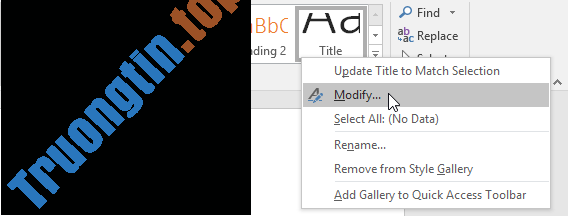
2. Một hộp thoại sẽ xuất hiện. Thực hiện các thay đổi định hình mong muốn, chẳng hạn như kiểu phông chữ, kích thước và màu sắc. Nếu muốn, bạn cũng đều có thể thay thay tên của style. Bấm OK để lưu các thay đổi.

3. Style sẽ có sửa đổi.
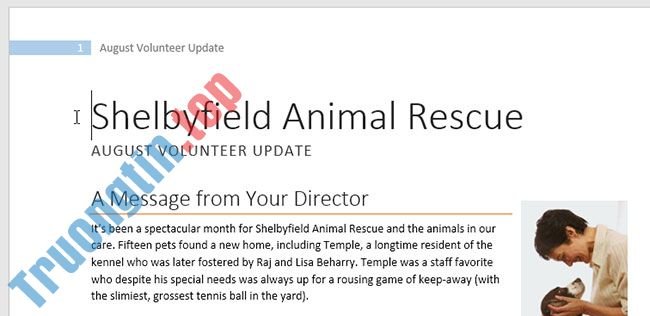
Sửa đổi một style tức là bạn đang thay đổi mọi trường hợp của style đó trong tài liệu. Ví dụ đã sửa đổi Normal style để sử dụng kích thước phông chữ lớn hơn. Vì cả hai đoạn văn đều sử dụng Normal style nên chúng đã được cập nhật tự động để sử dụng kích thước mới.

Cách tạo một style mới
1. Nhấp vào mũi tên ở góc dưới cùng bên phải của group Styles.
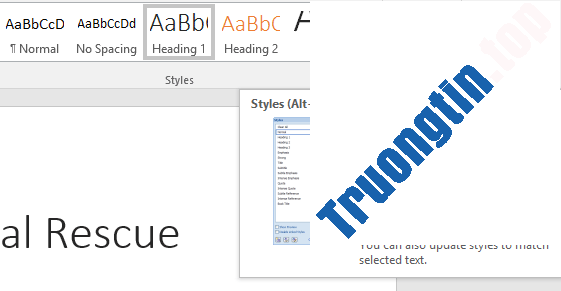
2. Hộp Styles task sẽ xuất hiện. Chọn nút New Style ở cuối ngăn tác vụ.
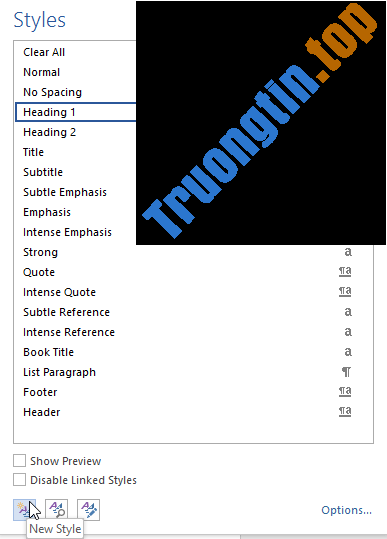
3. Một hộp thoại sẽ xuất hiện. Nhập tên cho style, chọn định dạng chữ mong muốn, sau đó bấm OK.
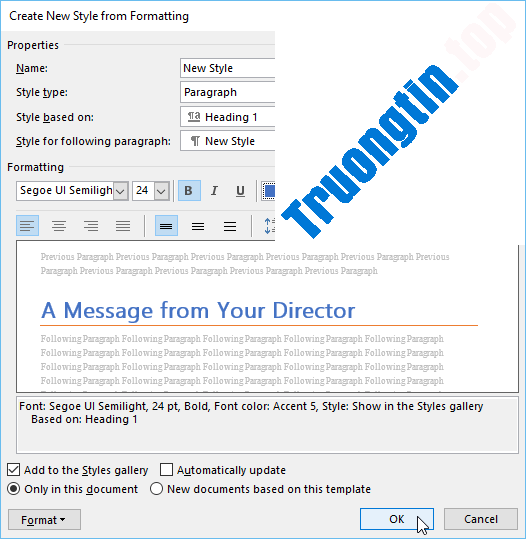
4. Style mới sẽ được áp dụng cho văn bản đang được chọn. Nó cũng sẽ xuất hiện trong nhóm Styles.
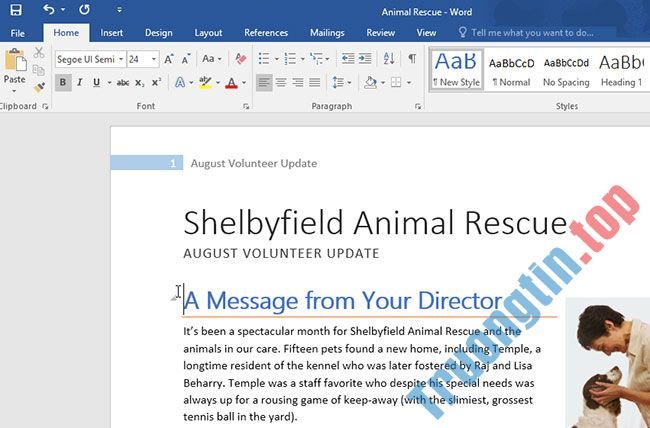
Bạn cũng cũng đều có thể sử dụng các style để tạo mục lục cho tài liệu của mình.
- Word 2019 (Phần 25): Tính năng Track Changes và Comments
- Word 2019 (Phần 26): Kiểm tra và bảo vệ tài liệu
- Word 2019 (Phần 27): SmartArt
- Word 2019 (Phần 22): Bảng
Word 2019,microsoft word 2019,microsoft office word 2019,word office 2019,office word 2019,office 2019 word,áp dụng kiểu,sửa đổi kiểu,kiểu trong word,style trong word
Nội dung Word 2019 (Phần 28): Áp dụng và sửa đổi Style được tổng hợp sưu tầm biên tập bởi: Tin Học Trường Tín. Mọi ý kiến vui lòng gửi Liên Hệ cho truongtin.top để điều chỉnh. truongtin.top tks.
Bài Viết Liên Quan
Bài Viết Khác
- Địa Chỉ Cài Win Quận 3 – Cài Đặt PC Laptop Tại Nhà Q3
- Sửa Wifi Tại Nhà Quận 4
- Sửa Laptop Quận 3
- Dịch Vụ Cài Lại Windows 7,8,10 Tận Nhà Quận 4
- Dịch Vụ Cài Lại Windows 7,8,10 Tận Nhà Quận 3
- Tuyển Thợ Sửa Máy Tính – Thợ Sửa Máy In Tại Quận 4 Lương Trên 10tr
- Tuyển Thợ Sửa Máy Tính – Thợ Sửa Máy In Tại Quận 3
- Địa Chỉ Vệ Sinh Máy Tính Quận 3 – Dịch Vụ Giá Rẻ
- Top 10 Địa Chỉ Sửa laptop Sharp Ở Tại Quận 4 Tphcm
- Địa Chỉ Thay Ổ Cứng Laptop Quận Tân Bình Chính Hãng
- Địa Chỉ Cài Win Ở Phường Phường 11 Quận 11
- Cách tạo Combo Box trong Excel
- Cài Sketchup Huyện Hóc Môn – Giá Rẻ Uy Tín








